Comment copier le chemin complet d’un fichier ou d’un dossier directement depuis le Finder sur votre Mac
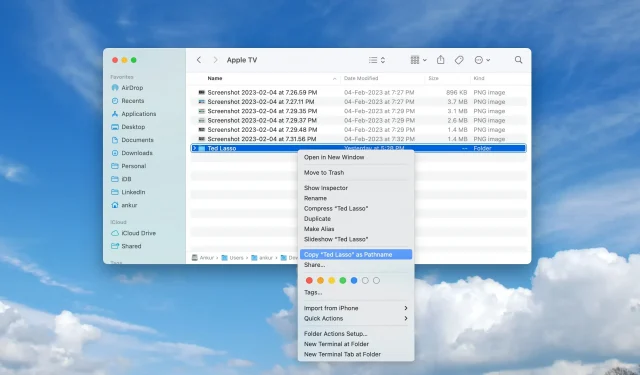
macOS possède plusieurs fonctionnalités peu connues qui vous permettent de voir et d’interagir avec les chemins de fichiers dans le Finder. Par exemple, vous pouvez activer une barre de chemin de fichier interactive en bas des fenêtres du Finder et même afficher le chemin complet dans la barre de titre de la fenêtre.
Une autre fonctionnalité utile est la possibilité de copier le chemin complet d’un fichier ou d’un dossier directement à partir du Finder sur votre Mac, et ce guide vous montre comment.
Copiez le chemin complet vers un fichier ou un dossier sur votre Mac
1) Lancez une nouvelle fenêtre du Finder en sélectionnant « Nouvelle fenêtre du Finder » dans le menu Fichier du Finder.
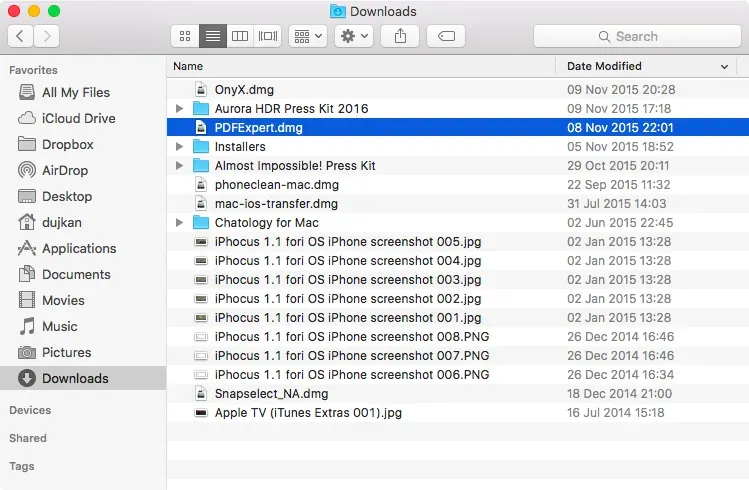
2) Accédez au fichier ou au dossier souhaité et cliquez avec le bouton droit sur l’élément, ou cliquez sur l’élément dans la fenêtre du Finder, ce qui fera apparaître un menu contextuel rempli de diverses opérations liées aux fichiers.
3) Maintenant, maintenez la touche Option enfoncée pour révéler une option masquée dans le menu contextuel intitulée « Copier » (nom du fichier/dossier) en tant que « Chemin ».
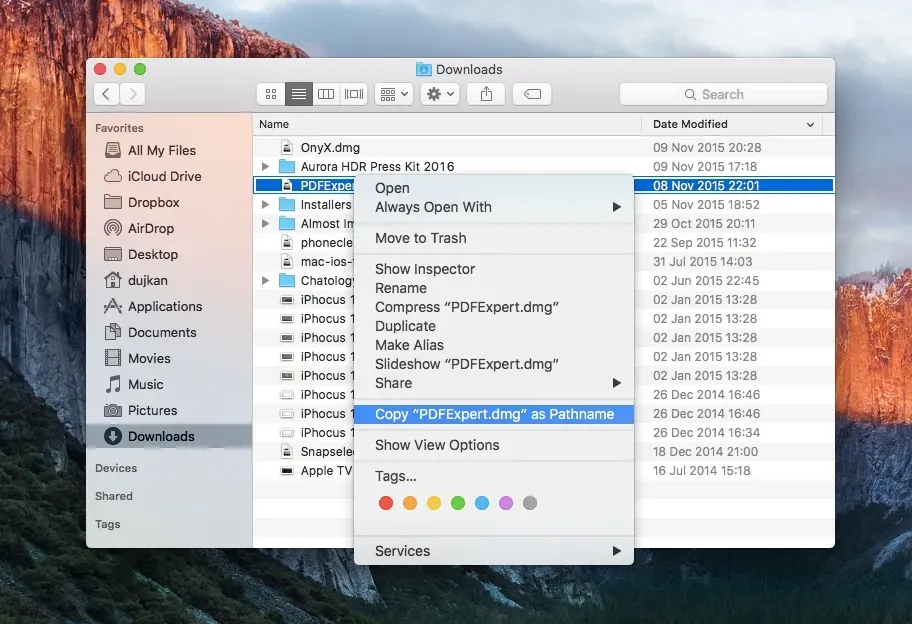
Lorsque cette option est sélectionnée, le chemin complet de votre élément sera copié dans le presse-papiers du système, et non le chemin relatif.
Vous pouvez désormais facilement coller le chemin complet d’un élément dans d’autres applications à l’aide du raccourci clavier macOS Command + V à l’échelle du système.



Laisser un commentaire